WARP est plus qu'un simple VPN. Il utilise le service 1.1.1.1 de Cloudflare et, en même temps, optimise et crypte votre connexion. Ce qui est bien avec cet outil, c'est qu'il utilise 1.1.1.1, qui est bien plus rapide que votre VPN normal. Dans ce billet, nous verrons comment utiliser Cloudflare WARP pour Windows Desktop et Teams.
visor de miniaturas pdf
Comment utiliser Cloudflare WARP sur un PC Windows
Tous les VPN ne sont pas identiques, certains sont meilleurs et plus rapides que d'autres, et Cloudflare WARP en fait partie. La plupart des VPN utilisent un réseau, qui est encombré et la vitesse d'Internet peut être plus lente. Cependant, Cloudflare utilise son vaste réseau de serveurs, ce qui permet aux utilisateurs de profiter plus facilement d'un Internet rapide, fiable et sécurisé.
Télécharger Cloudflare WARP sur un ordinateur Windows
Tout d'abord, nous avons besoin du support d'installation de Cloudflare WARP. Pour faire de même, vous pouvez soit vous rendre sur 1.1.1.1 ou install.appcenter.ms . Une fois sur le site Web, téléchargez une copie de Cloudflare WARP pour votre système d'exploitation.
Dans 1.1.1.1, vous obtiendrez une copie du VPN pour plusieurs systèmes d'exploitation ; assurez-vous de choisir le bon. Une fois que vous aurez cliqué sur la bonne option, le fichier commencera à se télécharger.
Lire: Comment configurer et utiliser le nouveau service DNS de CloudFlare 1.1.1.1 ?
Installez Cloudflare WARP sur votre système

Après avoir téléchargé Cloudflare, nous devons également l'installer. Il est assez simple de faire la même chose, ouvrez simplement l'explorateur de fichiers et accédez au dossier de téléchargement. Une fois que vous y êtes, double-cliquez sur le support d'installation. Vous pouvez maintenant suivre les instructions à l'écran et sélectionner Oui lorsque l'UAC vous y invite.
A lire aussi : Comment configurer et utiliser Cloudflare 1.1.1.1 pour les familles.
Utilisation de Cloudflare WARP
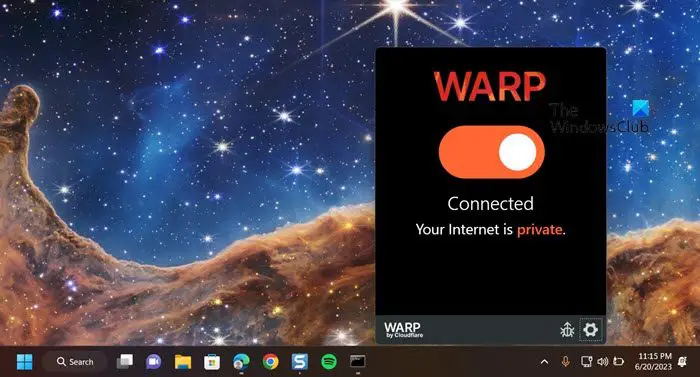
cómo usar la aplicación de fotos de Windows 10
Maintenant que nous avons installé Cloudflare WARP sur notre système, activons le VPN et commençons à utiliser l'outil. Habituellement, lorsque vous avez terminé l'installation, vous obtenez une fenêtre contextuelle Cloudflare WARP ; vous pouvez activer le VPN à partir de là.
Si vous n'avez pas vu de pop-up, recherchez 'Cloudflare WARP' depuis le menu Démarrer. Maintenant, allez dans la barre des tâches et cliquez sur l'icône Cloudflare WARP. Parfois, l'icône est masquée ; dans ce cas, vous devez cliquer sur l'icône Arreur (^). Enfin, activez la bascule pour activer Cloudflare WARP.
Nous espérons qu'avec l'aide de ce guide, vous comprendrez comment télécharger, installer et utiliser Cloudflare WARP.
Windows 8 clase no registrado
Comment utiliser Cloudflare WARP pour les équipes ?
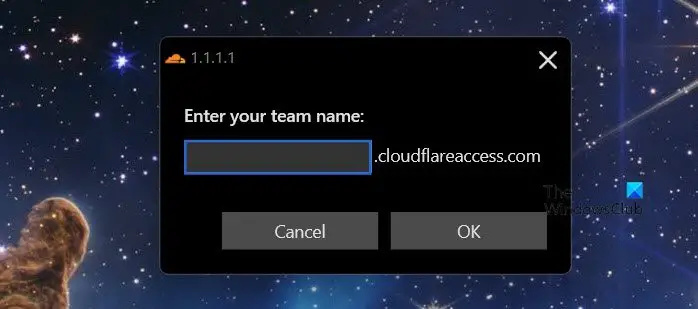
Cloudflare a intégré sa solution VPN à Microsoft Teams et si vous faites partie d'une organisation qui a besoin d'un VPN, cela peut être la voie à suivre. Si vous n'êtes qu'un membre et qu'on vous demande de rejoindre le VPN Cloudflare, il est normal d'être un peu confus. Dans ce cas, il vous suffit de vous connecter au réseau de votre organisation.
Pour connecter votre organisation, vous devez vous rendre sur Cloudflare WARP, activer le VPN, cliquer sur l'icône en forme de rouage, puis cliquer sur Préférences. Cliquez enfin sur Connectez-vous avec Cloudflare Zero Trust. Entrez les informations d'identification fournies par votre organisation pour vous connecter.
Toutefois, si vous configurez Cloudflare WARP, accédez à dash.cloudflare.com , connectez-vous, puis configurez la stratégie de passerelle.
Pour en savoir plus, nous vous recommandons de naviguer vers blog.cloudflare.com . Cela vous aidera à configurer le VPN Cloudflare pour votre organisation.
Lire : Meilleur logiciel VPN gratuit pour Windows
Comment utiliser Cloudflare WARP sous Windows ?
Il est assez simple d'utiliser Cloudflare WARP VPN pour Windows. Il vous suffit d'installer l'application, puis d'activer le VPN. S'il n'est pas visible, allez simplement dans la barre des tâches et s'il est masqué, cliquez sur l'icône Flèche (^). Cependant, si vous faites partie d'une organisation, vous devez vous connecter à Cloudflare Zero Trust, puis configurer votre compte.
Lire : Pourquoi devriez-vous aussi utiliser un logiciel VPN pour la sécurité et la confidentialité
cómo eliminar íconos del escritorio que no se eliminan
WARP fonctionne-t-il sous Windows ?
Oui, WARP est disponible pour Windows ainsi que certains des autres principaux systèmes d'exploitation, notamment macOS et Linux. Tout ce que vous avez à faire est d'installer l'application et d'activer le VPN. WARP est Cloudflare WARP VPN est également intégré à Teams. Si vous voulez savoir comment faire l'un des deux, consultez le guide mentionné ci-dessus.
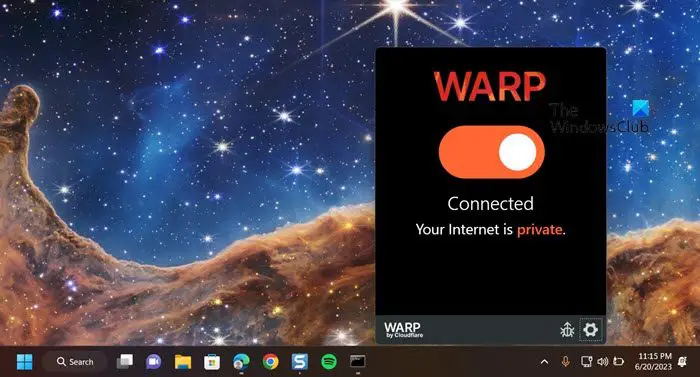
![Word Dictate n'arrête pas de s'éteindre [Corrigé]](https://prankmike.com/img/word/6B/word-dictate-keeps-turning-off-fixed-1.png)













